როგორ გავაორმაგოთ სივრცე Google Docs-ში დესკტოპზე და მობილურზე
Miscellanea / / April 04, 2023
Google Docs არის პოპულარული სიტყვების დამუშავების ინსტრუმენტი და სიცოცხლისუნარიანი Microsoft Word-ის ალტერნატივა. ნაგულისხმევად, Google Docs იყენებს 1.15 სტრიქონის ინტერვალს, შრიფტის ზომით 11. თუმცა, თუ გსურთ თქვენი დოკუმენტი გახადოთ პროფესიონალური და გამორჩეული, რეკომენდირებულია გამოიყენოთ ორმაგი ინტერვალი. ეს სტატია გასწავლით, თუ როგორ გააორმაგოთ სივრცე Google Docs-ში მარტივად.
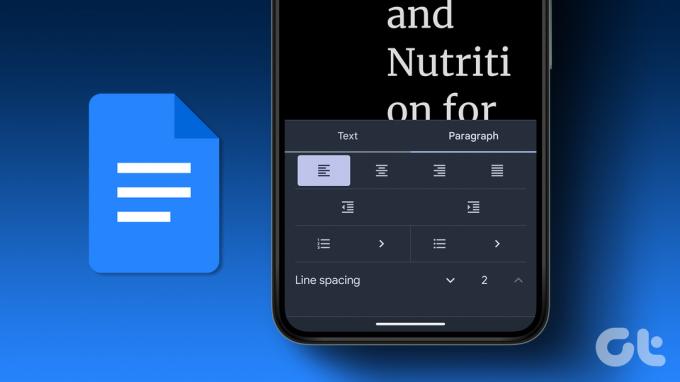
თუ გაინტერესებთ რა არის ორმაგი ინტერვალი, ეს არის ა ფორმატირების ვარიანტი რომელშიც ორი ვერტიკალური სივრცე არსებობს ტექსტის ორ ხაზს შორის, რაც ხელს უწყობს წაკითხვის გაუმჯობესებას და დოკუმენტს ვიზუალურად მიმზიდველს ხდის.
არსებობს მრავალი გზა თქვენი დოკუმენტის გასაგებად და პროფესიონალურად რომ გამოიყურებოდეს. ჩვენ შევადგინეთ ნაბიჯ-ნაბიჯ სახელმძღვანელო თქვენთვის. Დავიწყოთ.
შენიშვნა: თქვენს მიერ შეტანილი ცვლილებები შეეხება არსებულ დოკუმენტს და არა ძველ ან ახალ დოკუმენტებს.
როგორ დავამატოთ ორმაგი სივრცე Google Docs ვებ აპში
Google Docs-ის პარამეტრებზე წვდომის ორი გზა არსებობს, თუ დესკტოპზე მუშაობთ. და ორმაგი სივრცეების დამატება ფუნდამენტურად არის დოკუმენტის ფორმატირების საკითხი. გაეცანით ქვემოთ მოცემულ მეთოდებს.
1. ინსტრუმენტთა ზოლის გამოყენებით
ხელსაწყოთა პანელი, იქნება ეს Microsoft Word-ზე თუ Google Docs-ზე, არის გადამწყვეტი შეხების წერტილი თქვენი მოთხოვნების შესაბამისად დოკუმენტის ფორმატირებისთვის. უფრო მეტიც, ეს არის უმარტივესი გზა თქვენს Google Docs ფაილში ორმაგი ინტერვალის დასამატებლად. მიჰყევით ქვემოთ მოცემულ ნაბიჯებს.
Ნაბიჯი 1: გადადით Google Docs-ში და გახსენით სასურველი დოკუმენტი.

ნაბიჯი 2: აირჩიეთ ტექსტი, რომლის გაორმაგებაც გსურთ.
შენიშვნა: დააჭირეთ "Ctrl + A" Windows-ზე ან "Command + A" Mac-ზე, თუ გსურთ აირჩიოთ მთელი დოკუმენტი.

ნაბიჯი 3: დააწკაპუნეთ ინსტრუმენტთა პანელში „ხაზების და აბზაცების ინტერვალის“ ხატულაზე.
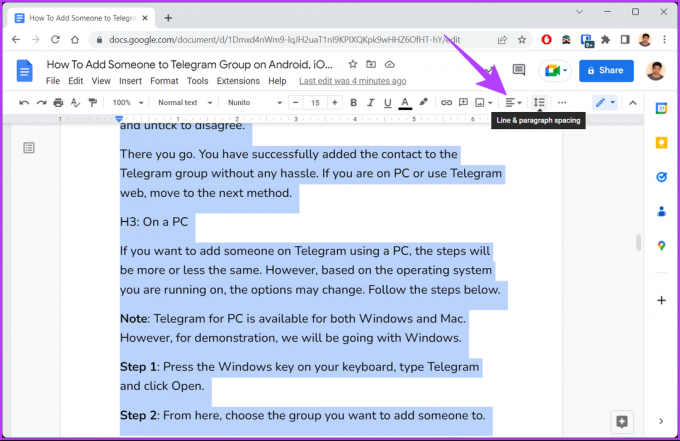
ნაბიჯი 4: ჩამოსაშლელი სიიდან აირჩიეთ Double.
რჩევა: ასევე შეგიძლიათ აირჩიოთ მორგებული ინტერვალი და დაამატოთ მეტი სივრცე აბზაცებს შორის.
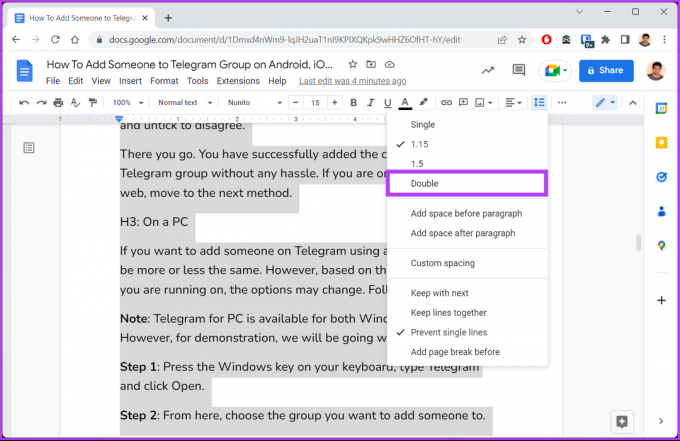
ამით, თქვენს დოკუმენტს ექნება ორმაგი ინტერვალის ტექსტი, რაც მას უფრო სუფთა და წასაკითხს გახდის. თუ რაიმე მიზეზით ვერ პოულობთ ხაზების დაშორების ვარიანტებს ან ხელსაწყოთა ზოლს, გადადით შემდეგ მეთოდზე.
2. მენიუს ზოლის გამოყენებით
ეს არის კიდევ ერთი გზა თქვენი ორმაგი სივრცის გასაშლელად დოკუმენტი Google Docs-ში. თუმცა, ზემოაღნიშნული მეთოდისგან განსხვავებით, ჩვენ გამოვიყენებთ მენიუს ზოლს თქვენი დოკუმენტის ორმაგი ინტერვალით. მიჰყევით ქვემოთ ჩამოთვლილ ნაბიჯებს.
Ნაბიჯი 1: გახსენით Google Docs თქვენს ბრაუზერში და გახსენით სასურველი დოკუმენტი.

ნაბიჯი 2: აირჩიეთ ტექსტი, რომლის ორმაგი ინტერვალი გსურთ დოკუმენტში.
შენიშვნა: დააჭირეთ "Ctrl + A" Windows-ზე ან "Command + A" Mac-ზე, თუ გსურთ აირჩიოთ მთელი დოკუმენტი.

ნაბიჯი 3: მენიუს ზოლში დააწკაპუნეთ ფორმატის ოფციაზე.
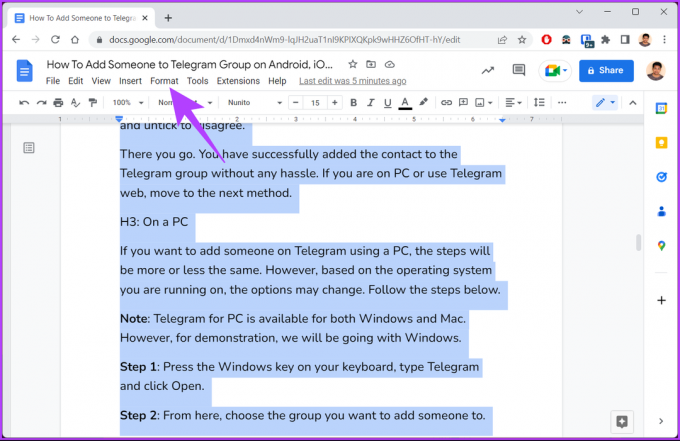
ნაბიჯი 4: ჩამოსაშლელი მენიუდან აირჩიეთ „ხაზები და აბზაცების ინტერვალი“ და აირჩიეთ ორმაგი.

აი თქვენ გაქვთ. თქვენ წარმატებით გადააქციეთ თქვენი ერთშორიანი დოკუმენტი ორგანზომილებიან დოკუმენტად უპრობლემოდ. თუ არ გაქვთ წვდომა თქვენს კომპიუტერზე, მაგრამ კვლავ გსურთ დოკუმენტში ორმაგი ინტერვალის დაყენება, გადადით შემდეგ მეთოდზე.
როგორ გავაორმაგოთ სივრცე Google Docs მობილური აპში
Google Docs ფართოდ გამოიყენება დოკუმენტების რედაქტირებისთვის. იმისდა მიუხედავად, რომელ ოპერაციულ სისტემაზე იმყოფებით, საკმაოდ მარტივია დოკუმენტის რედაქტირება და ორჯერ დაშორება. მიჰყევით ქვემოთ მოცემულ ნაბიჯებს Google Docs აპში.
შენიშვნა: ნაბიჯები მსგავსია როგორც Android-ისთვის, ასევე iOS-ისთვის. დემონსტრირებისთვის მივდივართ Android-ით.
Ნაბიჯი 1: გახსენით Google Docs თქვენს Android ან iOS მოწყობილობაზე.
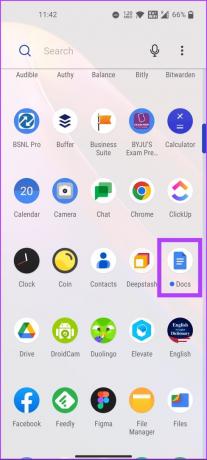
ნაბიჯი 2: აირჩიეთ დოკუმენტი, რომელსაც გსურთ ორმაგი სივრცის დამატება და გახსენით იგი.

ნაბიჯი 3: შეარჩიეთ ტექსტი, რომლის ორმაგი ინტერვალიც გსურთ დოკუმენტში და დააწკაპუნეთ ფანქრის ხატულაზე.

ნაბიჯი 4: შეეხეთ ტექსტის ფორმატირების (A) ხატულას ეკრანის ზედა ნაწილში.
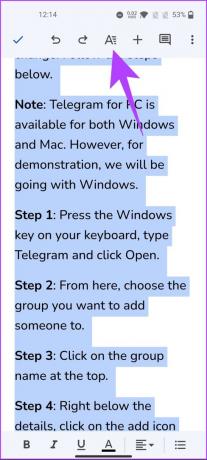
ნაბიჯი 5: ქვედა ფურცელში გადადით პარაგრაფზე.
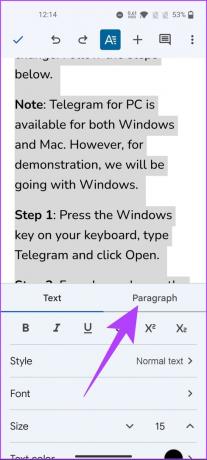
ნაბიჯი 6: ხაზების ინტერვალის ქვეშ დააყენეთ მნიშვნელობა 2-ზე.
შენიშვნა: შეგიძლიათ დააჭიროთ ზემოთ და ქვემოთ ისრებს, რათა დაარეგულიროთ ან დააყენოთ სასურველი ინტერვალი.
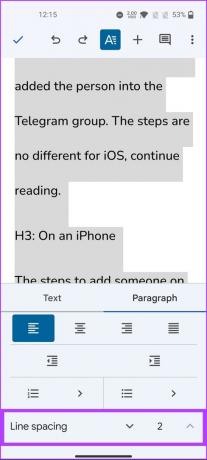
აი თქვენ გაქვთ. თქვენ დაამატეთ ორმაგი სივრცე Google Docs ფაილში. თუ არ გსურთ ყველა დოკუმენტისთვის ინტერვალის შეცვლასთან დაკავშირებული სირთულეების გადალახვა, შეგიძლიათ ნაგულისხმევად დააყენოთ ორმაგი ინტერვალი. შეამოწმეთ შემდეგი მეთოდი, რომ იცოდეთ როგორ.
როგორ გავხადოთ ორმაგი სივრცე ნაგულისხმევად Google Docs-ში
დარწმუნდით, რომ გააორმაგეთ დოკუმენტში ხაზების მანძილი ზემოთ მოცემული მეთოდის გამოყენებით, სანამ გააგრძელებთ ქვემოთ მოცემულ ნაბიჯებს.
Ნაბიჯი 1: გახსენით Google Docs და გახსენით დოკუმენტი.

ნაბიჯი 2: ახლა აირჩიეთ ტექსტი, რომლის ორმაგი ინტერვალიც გსურთ.

ნაბიჯი 3: ხელსაწყოთა ზოლში დააწკაპუნეთ ნორმალური ტექსტის განყოფილებაზე.
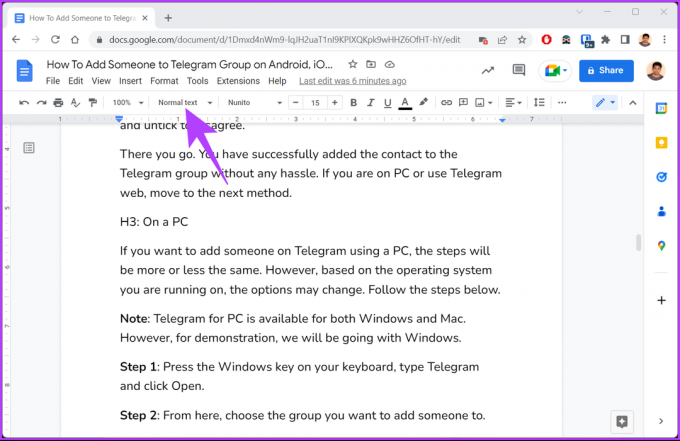
ნაბიჯი 4: ჩამოსაშლელი მენიუდან აირჩიეთ ნორმალური ტექსტი და აირჩიეთ „ნორმალური ტექსტის შესატყვისი განახლება“.

ამით, Google Docs-ში ყველა მომავალ დოკუმენტს ექნება ორმაგი ინტერვალი, როგორც მათი ნაგულისხმევი ფორმატირების სტილი, მათ შორის მიმდინარე. თუ თქვენ გაქვთ რაიმე შეკითხვა, შეამოწმეთ FAQ განყოფილება ქვემოთ.
ხშირად დასმული კითხვები ორმაგი ინტერვალის შესახებ Google Docs-ში
შეგიძლიათ ორმაგი ხაზის სივრცე Google Docs-ში დაჭერით "Ctrl + 2" Windows-ისთვის და "Command + 2" Mac-ისთვის.
დოკუმენტის სიგრძის ზრდა დამოკიდებულია სხვადასხვა ფაქტორებზე, როგორიცაა შრიფტის ზომა, მინდვრები და სხვა ფორმატირების დეტალები. თუმცა, დოკუმენტში ორმაგი ინტერვალი, როგორც წესი, ორმაგდება მის სიგრძეს ერთ ინტერვალიან დოკუმენტთან შედარებით.
გახადეთ თქვენი დოკუმენტი წასაკითხად
მიუხედავად იმისა, ხართ სტუდენტი, რომელიც წერს ესსეს თუ პროფესიონალი, რომელიც ქმნის ოფიციალურ დოკუმენტს, იმის ცოდნა, თუ როგორ გააორმაგოთ სივრცე Google Docs-ში, მნიშვნელოვნად გაზრდის თქვენი დოკუმენტის წაკითხვას. შეიძლება თქვენც გინდოდეთ სწავლა როგორ შევქმნათ უგვერდი დოკუმენტი Google Docs-ში ან წაშალეთ ცარიელი გვერდი Google Docs-ში.
ბოლოს განახლდა 2023 წლის 27 თებერვალს
ზემოთ მოყვანილი სტატია შეიძლება შეიცავდეს შვილობილი ბმულებს, რომლებიც დაგეხმარებათ Guiding Tech-ის მხარდაჭერაში. თუმცა, ეს არ იმოქმედებს ჩვენს სარედაქციო მთლიანობაზე. შინაარსი რჩება მიუკერძოებელი და ავთენტური.
Დაწერილია
ატიშ რაჯასეხარანი
ატიში არის კომპიუტერული მეცნიერების კურსდამთავრებული და მხურვალე ენთუზიასტი, რომელსაც უყვარს ტექნიკური, ბიზნესის, ფინანსებისა და სტარტაპების შესწავლა და საუბარი.



